아이폰 저장공간 늘리기 꿀팁 확실하게 정리
아이폰을 사용하면서 가끔 불편할게 저장공간이 부족해 앱을 다운로드하거나, 찍은 사진을 저장하지 못하거나 하는 경우가 생기게 된다. 그럴 때마다 사용하지 않은 앱들을 찾아 삭제하거나, 사진첩에 있던 오래된 사진을 지우거나 하여 아이폰 저장공간 늘리기를 하여 사용하는 분들이 대부분이다.
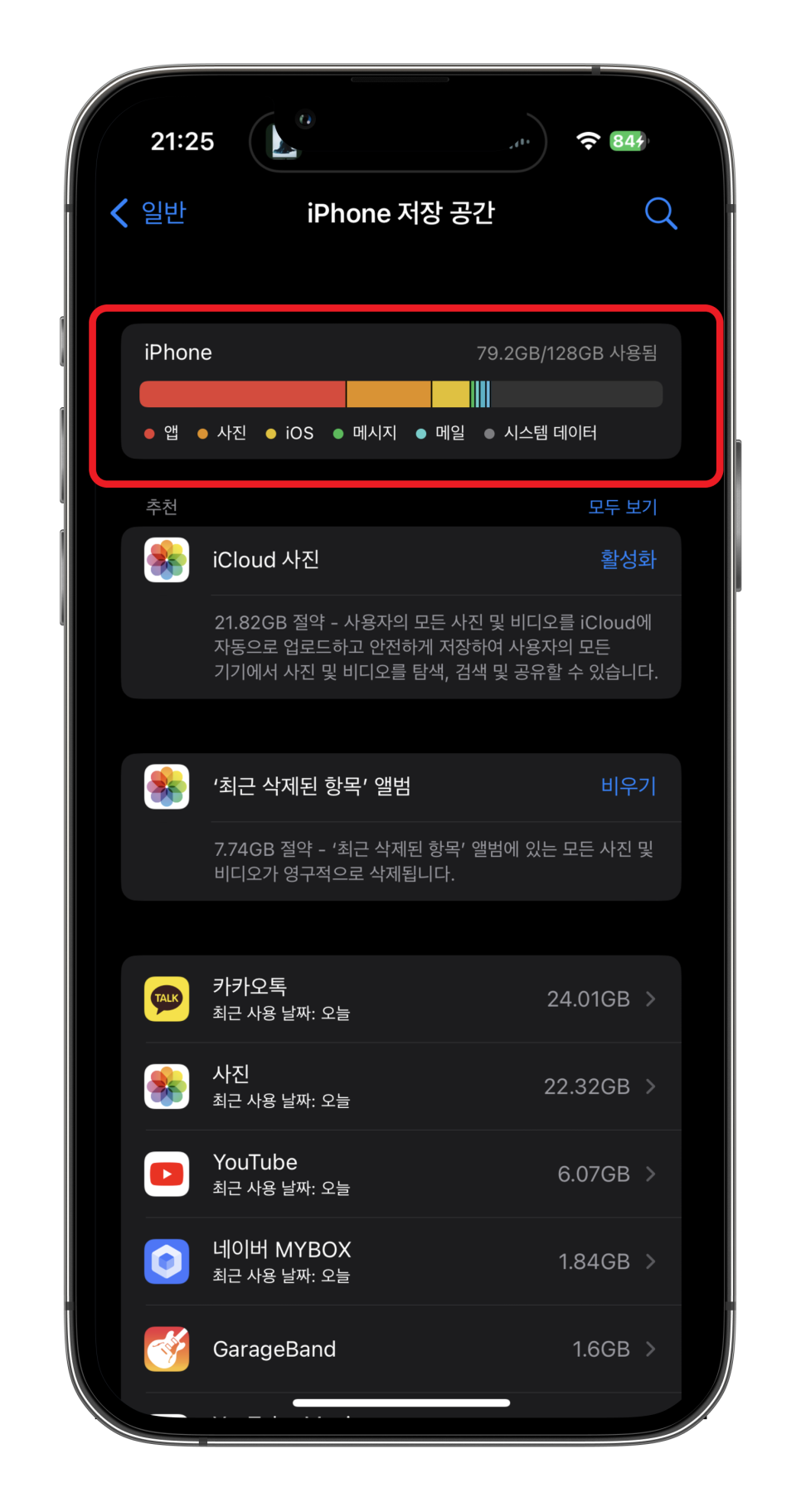
하지만 이렇게 해도 얼마 사용하지 못하고 다시 똑같은 현상이 빈번히 발생하게 되기 때문에 이번 포스팅을 통해 확실한 아이폰 저장공간 늘리기 꿀팁을 알아보도록 하며 바로 실행하여서 미리 사전에 준비를 해보자.
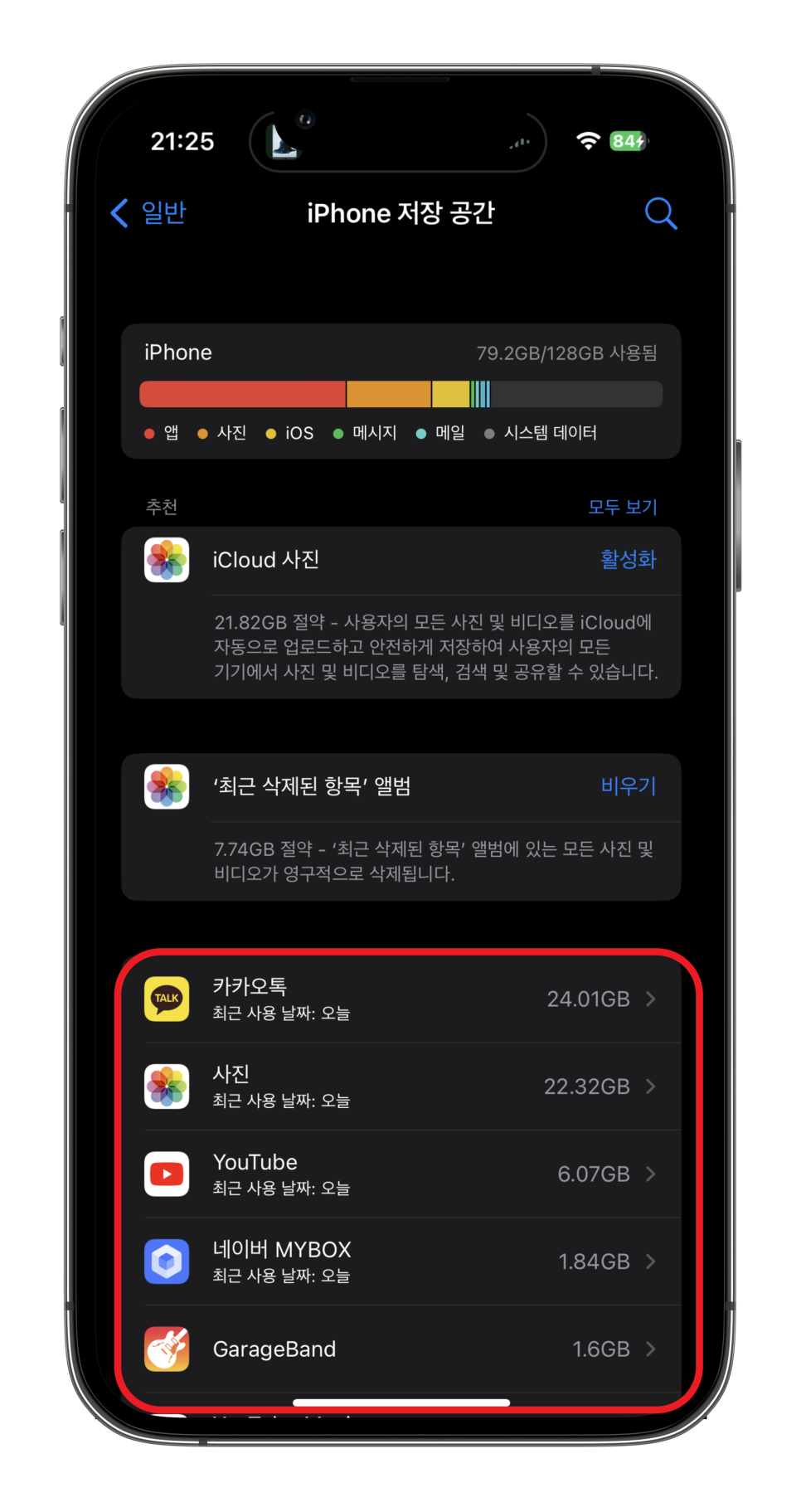
가장 먼저 아이폰에 저장된 용량을 확인하는 방법부터 알아봐야겠죠. 설정 - 일반 - iPhone 저장 공간에서 확인이 가능하다. 현제 필자는 아이폰 14프로를 사용하고 있으며 용량은 125GB를 사용하고 있다 총용량 126GB 중 89.7GB를 사용하고 있는 걸 확인할 수 있다. 그중 가장 많이 사용하고 있는 부분이 앱, 사진, ios로 가장 많이 차지하고 있다.
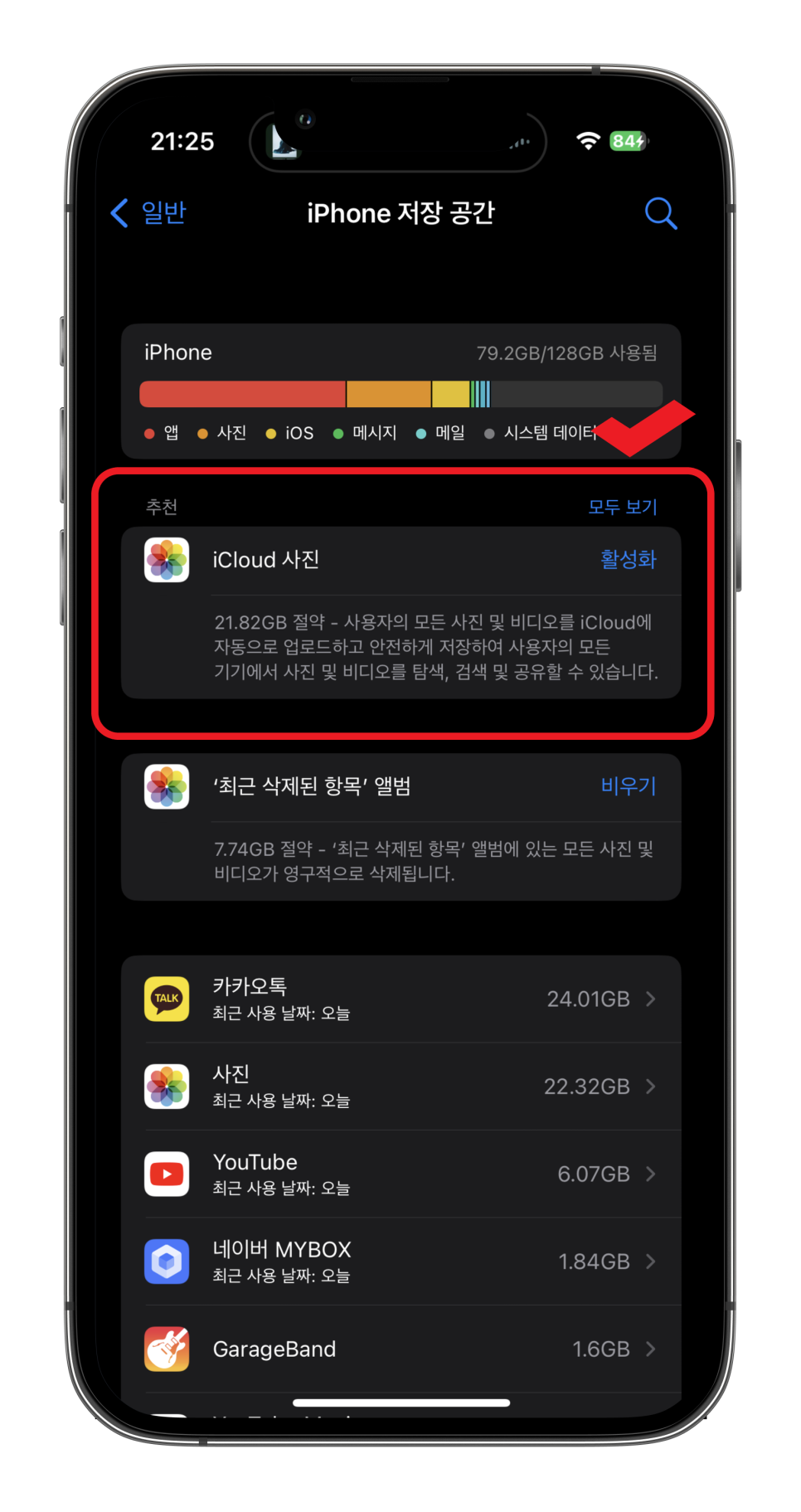
iOS는 당연히 아이폰을 사용하기 위한 소프트웨어이기 때문에 줄일수 없다. 그럼 여기서 가장 많이 차지한 부분으로 앱과 사진에서 많은 부분을 줄일수 있다는 걸 확인이 가능하다. 이중 가장 먼저 iPhone 저장 공간에서 바로 할 수 있는 것부터 실행해 보자.
iCloud 사진 활성화를 통해 내 아이폰에 있는 사진을 아이클라우드로 옮겨 백업하여 파일을 가지고 있을 수 있으며, 무료 30기가 바이트를 이용할 수 있기 때문에 활성화하여 사용하신다면 좀 더 많은 공간을 확보할 수 있다.
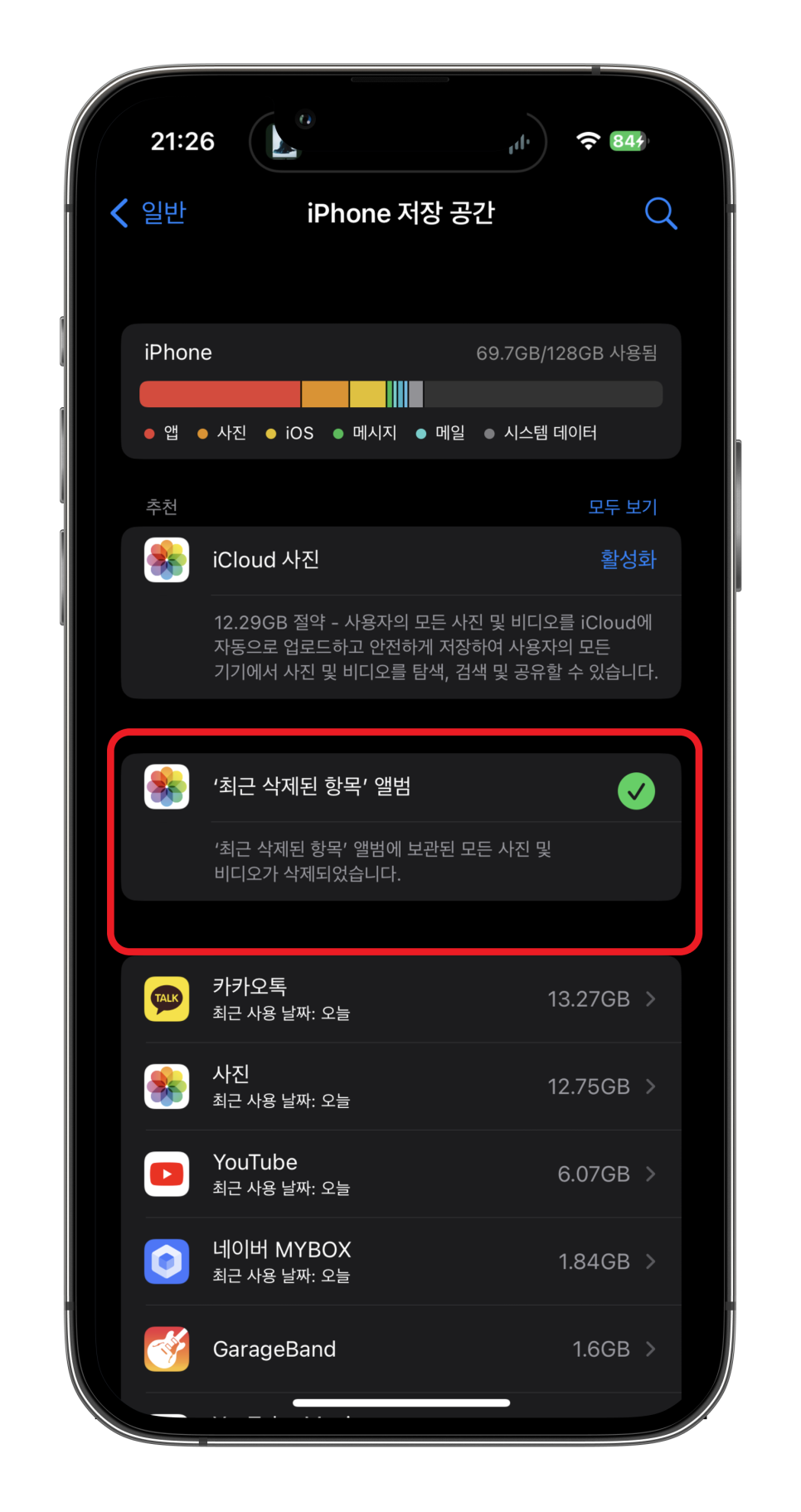
최근 삭제된 항목 앨범 비우기를 하여 앨범에서 삭제하여 스마트폰에 휴지통에 있는 모든 사진 및 비디오를 영구 삭제하여 공간 확보를 할 수도 있다. 앨범에서 사진을 지우더라도 30일 동안 임시 보관하는 걸 한 번에 비우는 거니 비우기를 클릭하여 진행한다.
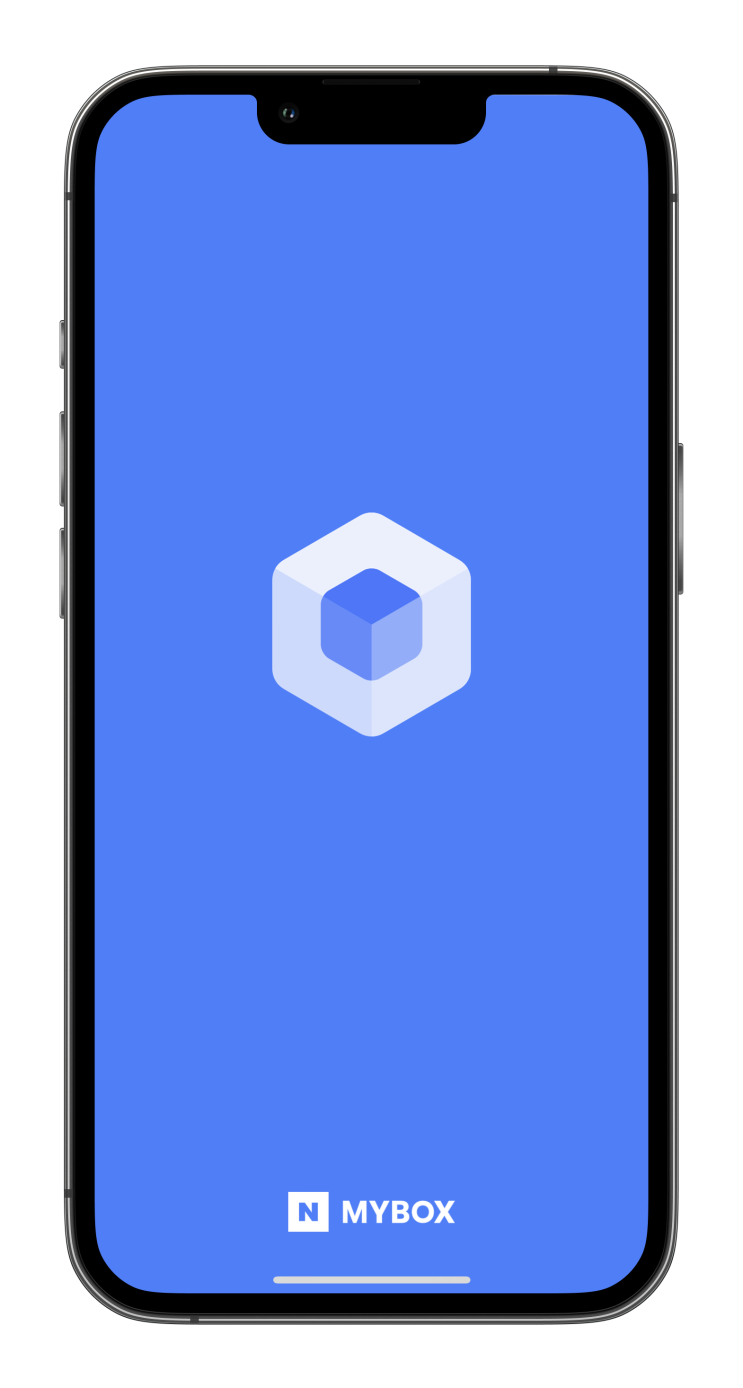
예전에는 클라우드에서 현제 MYBOX로 바뀐 후 조용히 사라진 거 같이 사라졌던 마이박스를 알...
blog.korea-iphone.com
만약 iCloud 사용하기 어려우신 분들은 마이박스를 활용해서 사용 가능하다. 마이 박스도 아이클라우드와 같이 30기가 바이트를 무료로 제공해 주고 한국인이라면 친숙하게 사용하고 있는 대표 인터넷 사이트이기에 좀 더 편리하게 사용하실 수 있으며 사용방법은 저번 포스팅 내용을 참고하시면 보다 쉽게 사용할 수 있다.
위 세 가지 방법으로 사진과 동영상을 백업했다면 아이폰에 있는 사진은 삭제를 해도 언제든 내가 필요할 때 백업되어 있는 파일을 이용해서 사용할 수 있게 되기 때문에 용량 확보하는데 큰 부분을 마련할 수 있다.
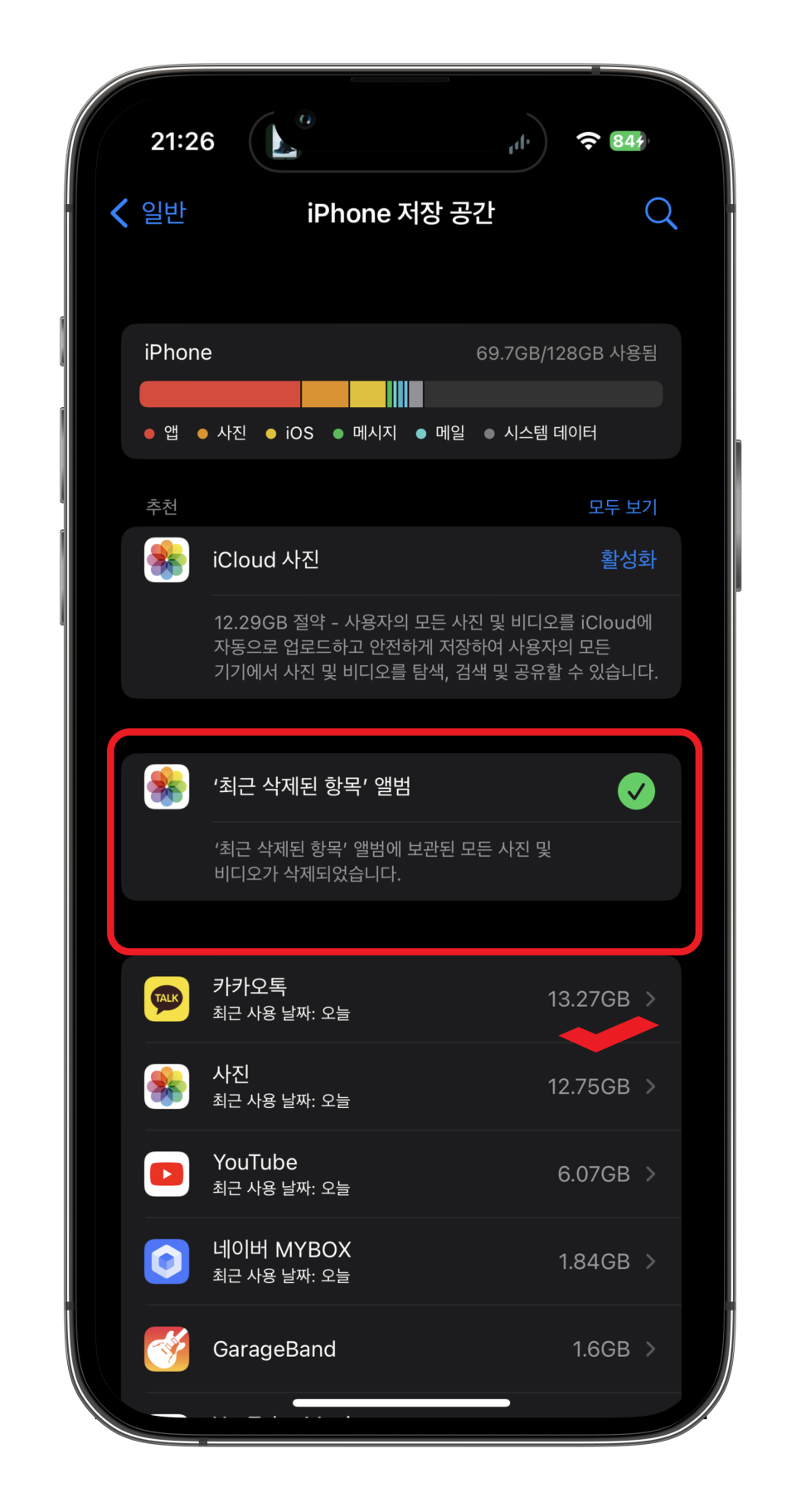
벌써 많은 공간을 확보했지만 이렇게만 알고 끝나면 꿀 팁이라 하 할 수 없겠죠. 이제 두 번째로 많이 차지하는 앱을 정리까지 해야 확실하게 정리를 했다고 할 수 있습니다. 우선 위에서 확인했던 아이폰 저장공간에서 아래 자세히 보기를 보면 카카오톡이 가장 많은 용량을 차지하는 걸 확인할 수 있다. 무려 24GB라는 용량을 가지고 있는 걸 확인할 수 있다.
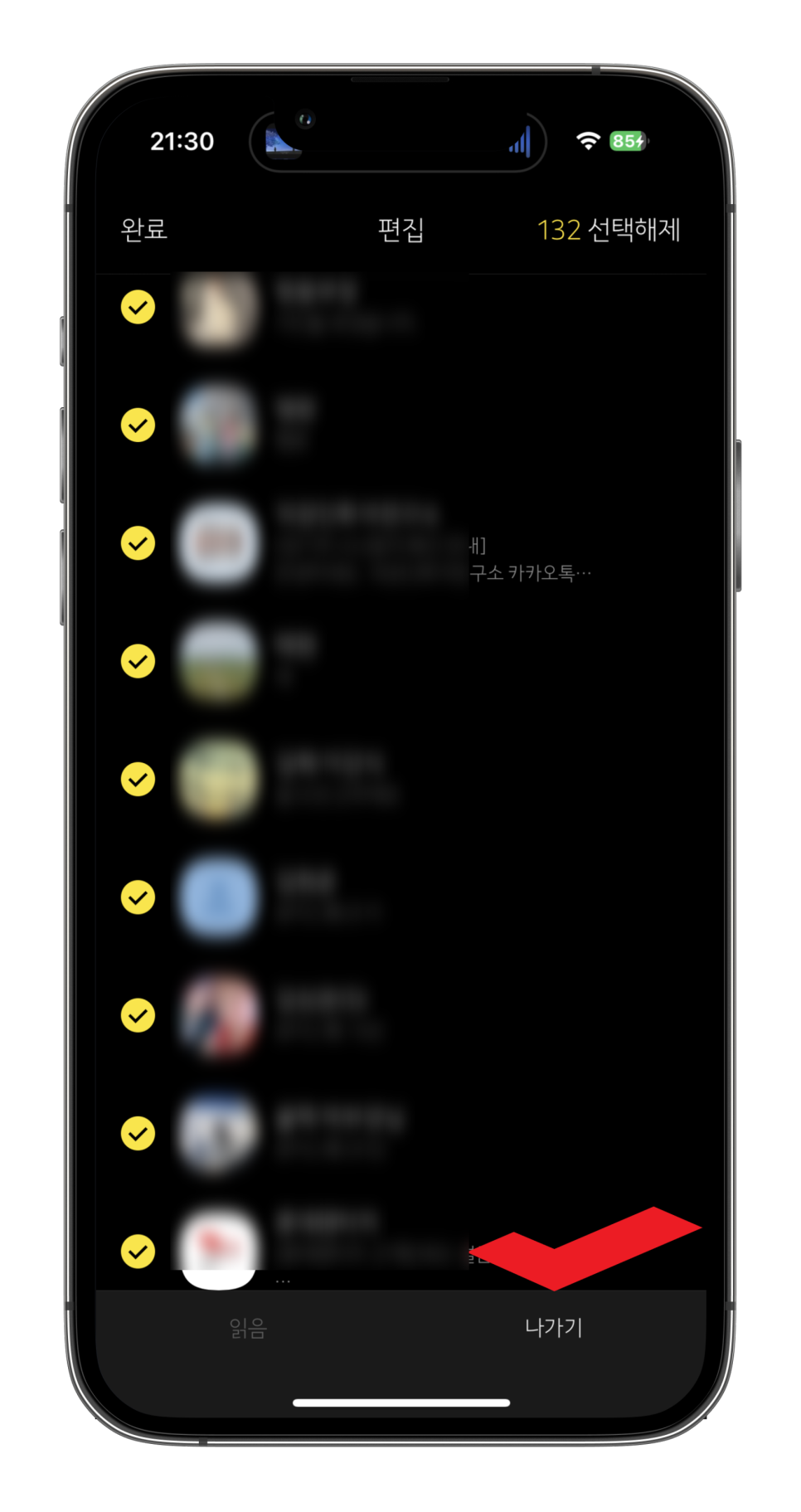
매일 사용하는 카톡에 차곡차곡 쌓이는 톡 메시지와 여러 모임 단톡방, 회사 단톡방에 쌓이는 사진 파일들을 전부 가지고 있기 때문에 사진을 많이 찍으시는 분들이 아니라면 단일로 가장 많은 저장공간을 차지하는 영역이다. 그럼 이렇게 많이 저장되어 있는 파일들을 줄여야 합니다.
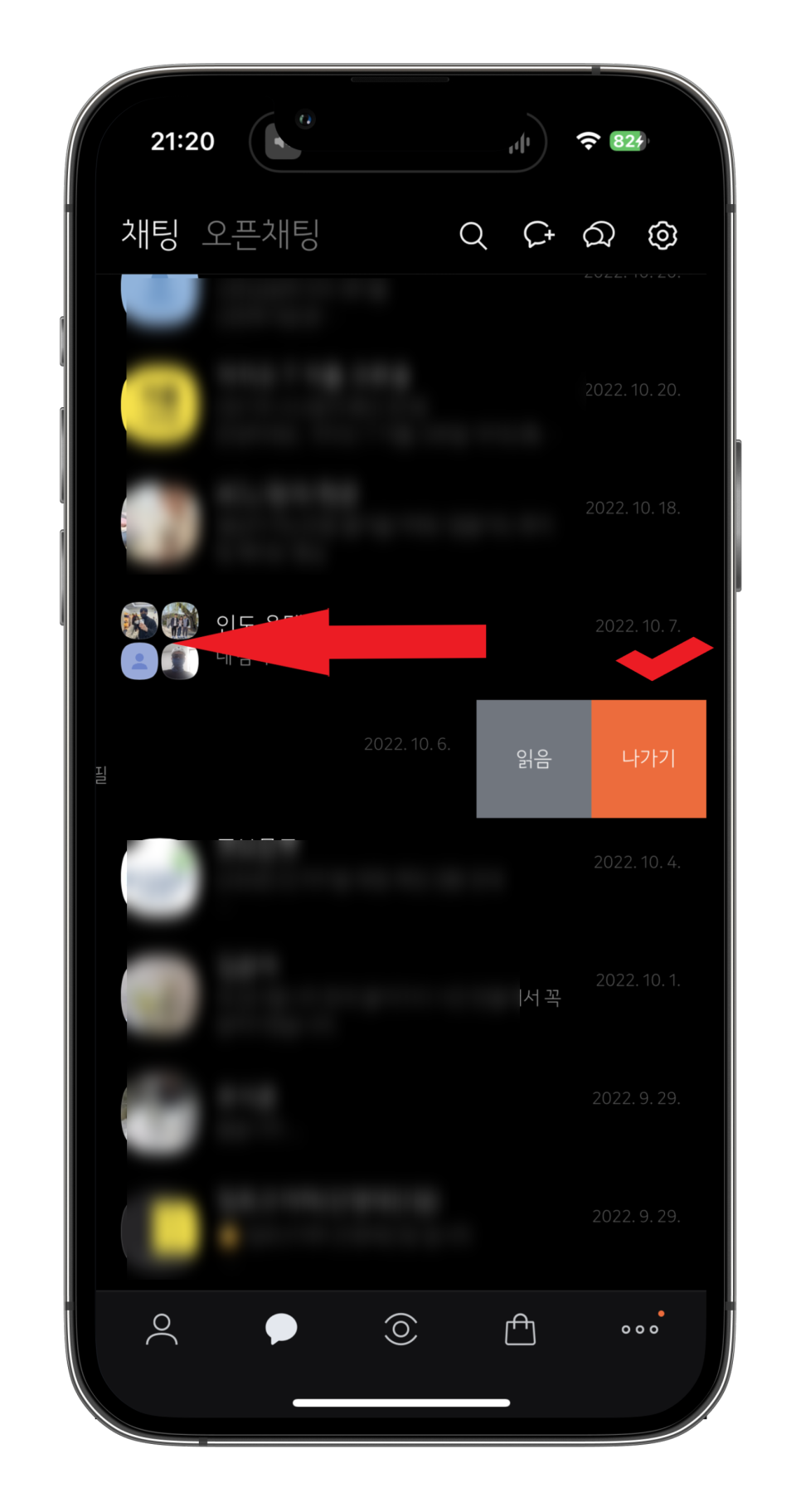
우선 스마트폰에 설치된 카카오톡에 접속한 후 개인톡방, 오픈톡방중 가장 아래 있는 톡방 나가기를 하여 가지고 있던 데이터를 삭제하는 겁니다. 쭉 내리면 사용하지 않은 톡방들이 존재하게 되며 하나하나가 데이터를 차지하게 되는 거기 때문에 나가실 톡방을 오른쪽에서 왼쪽으로 밀어준 후 나기기 버튼을 눌러 삭제해 주시면 된다.
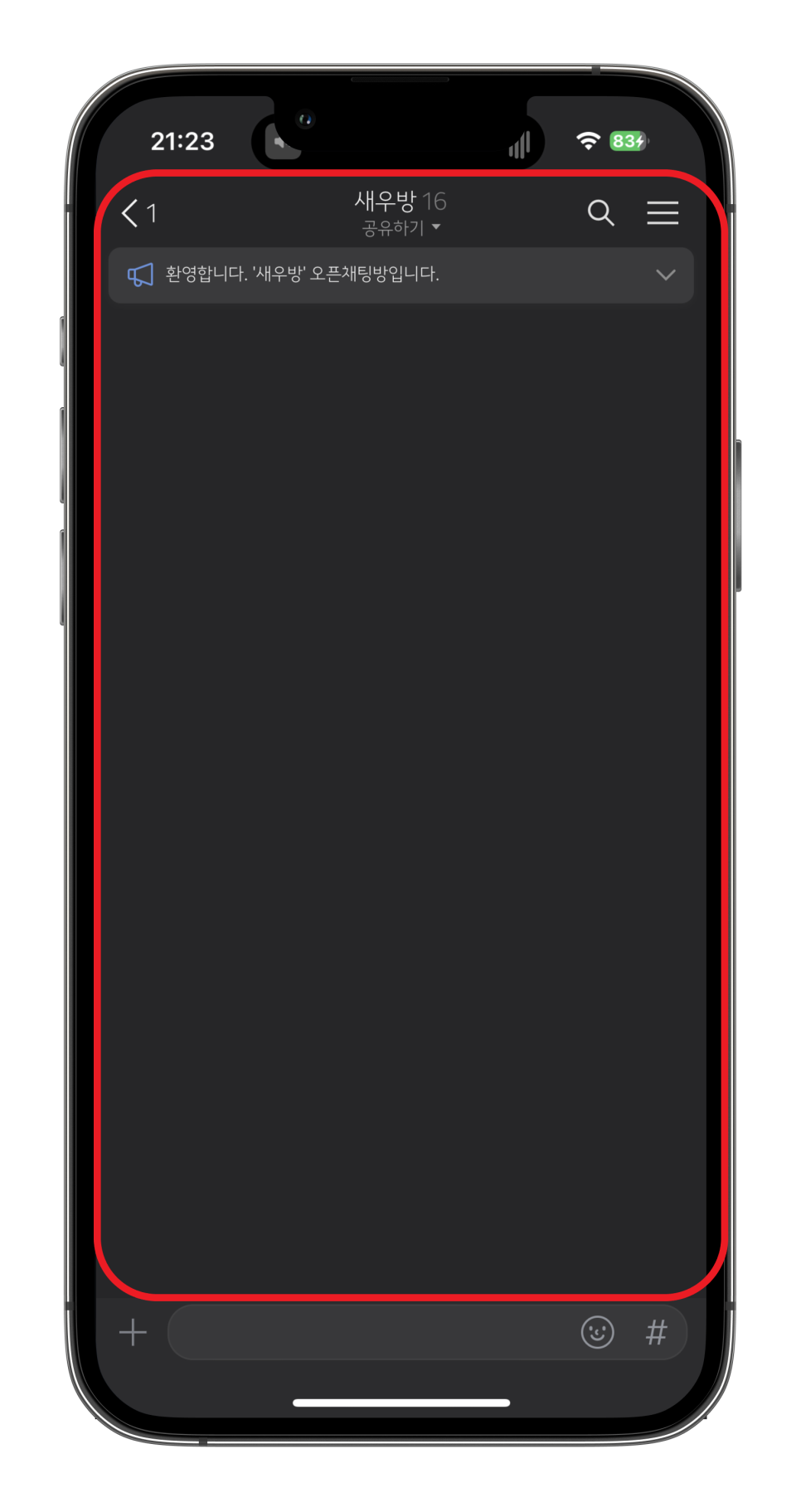
이렇게 개인톡 이나 사용하지 않은 단톡방같은 경우 나가기를 하면 되지만 대부분 많은 저장 공간은 친구, 모임, 현제 내가 활동하고 있는 오픈톡방 같은 경우가 가장 활발하고 많은 카톡들이 오고 가는데 이를 나가기 한다면 다시 들어가야 하는 복잡함에 조금은 불편할 분들이 계실 거다.
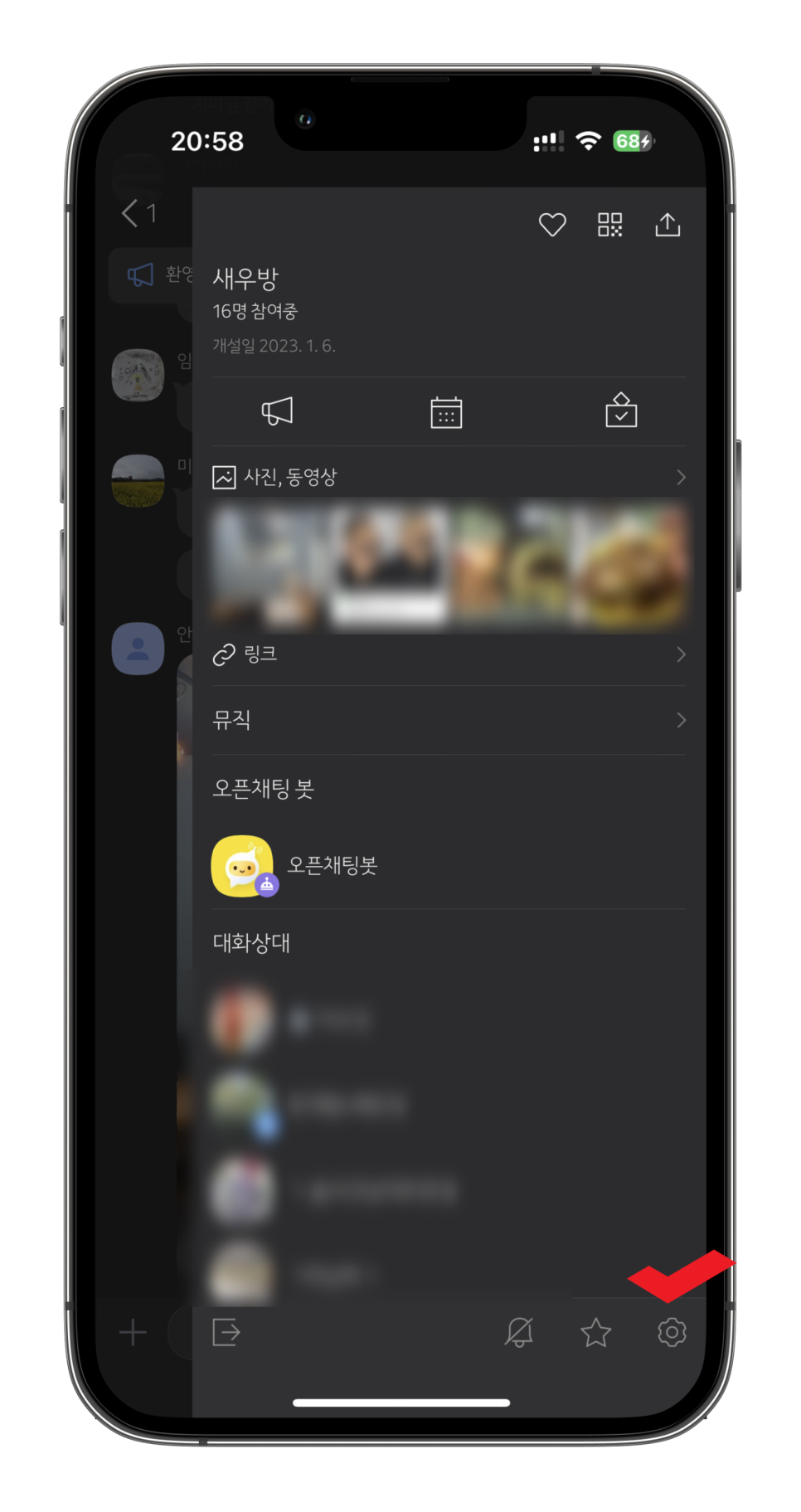
그럴 때는 각 톡방에서 대화 내용 삭제를 통해 채팅방을 나가지 않고 삭제할 수 있다. 대화 내용만 삭제할 톡방에 들어간 후 우측 상단 줄 3개를 터치한 후 우측 하단 톱니바퀴를 터치합니다.
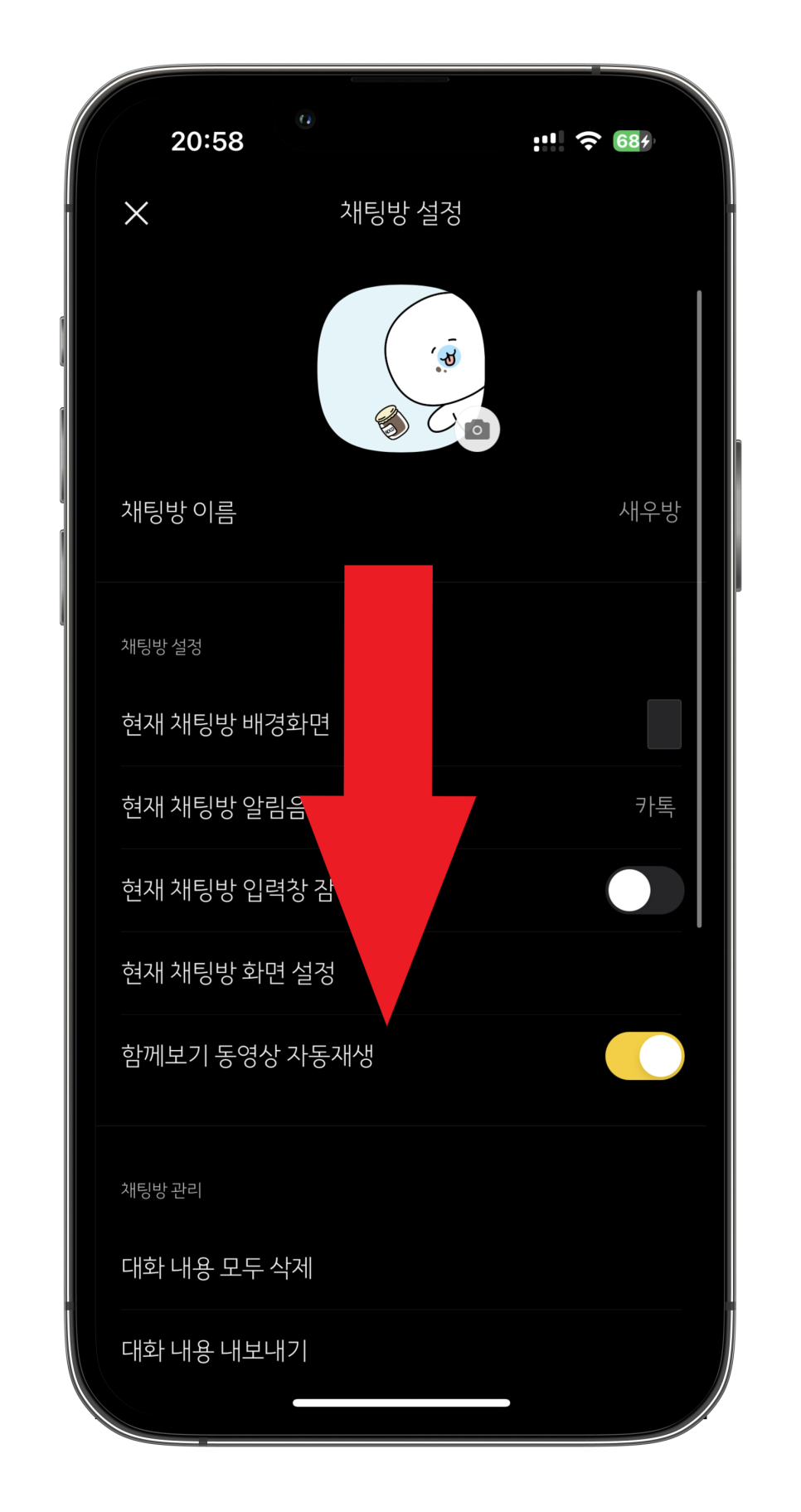
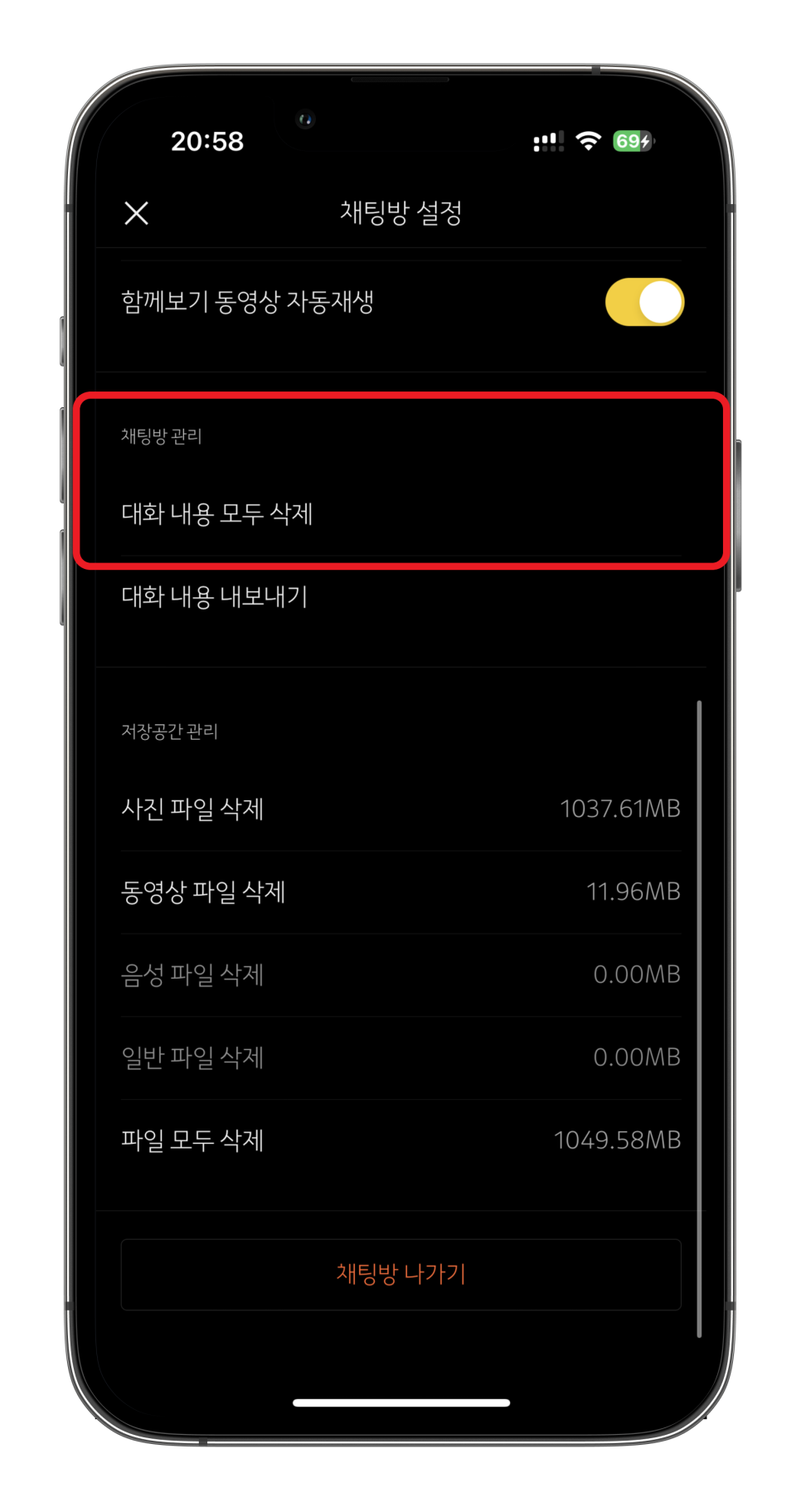
채팅방 설정에 들어오게 되는데 여기서 아래로 끝까지 화면을 내리게 되면 채팅방 관리 대화 내용 모두 삭제, 대화 내용 내보내기에서 대화 내용 모두 삭제를 통해 깨끗하게 모든 메시지, 사진, 영상을 삭제할 수 있게 된다.
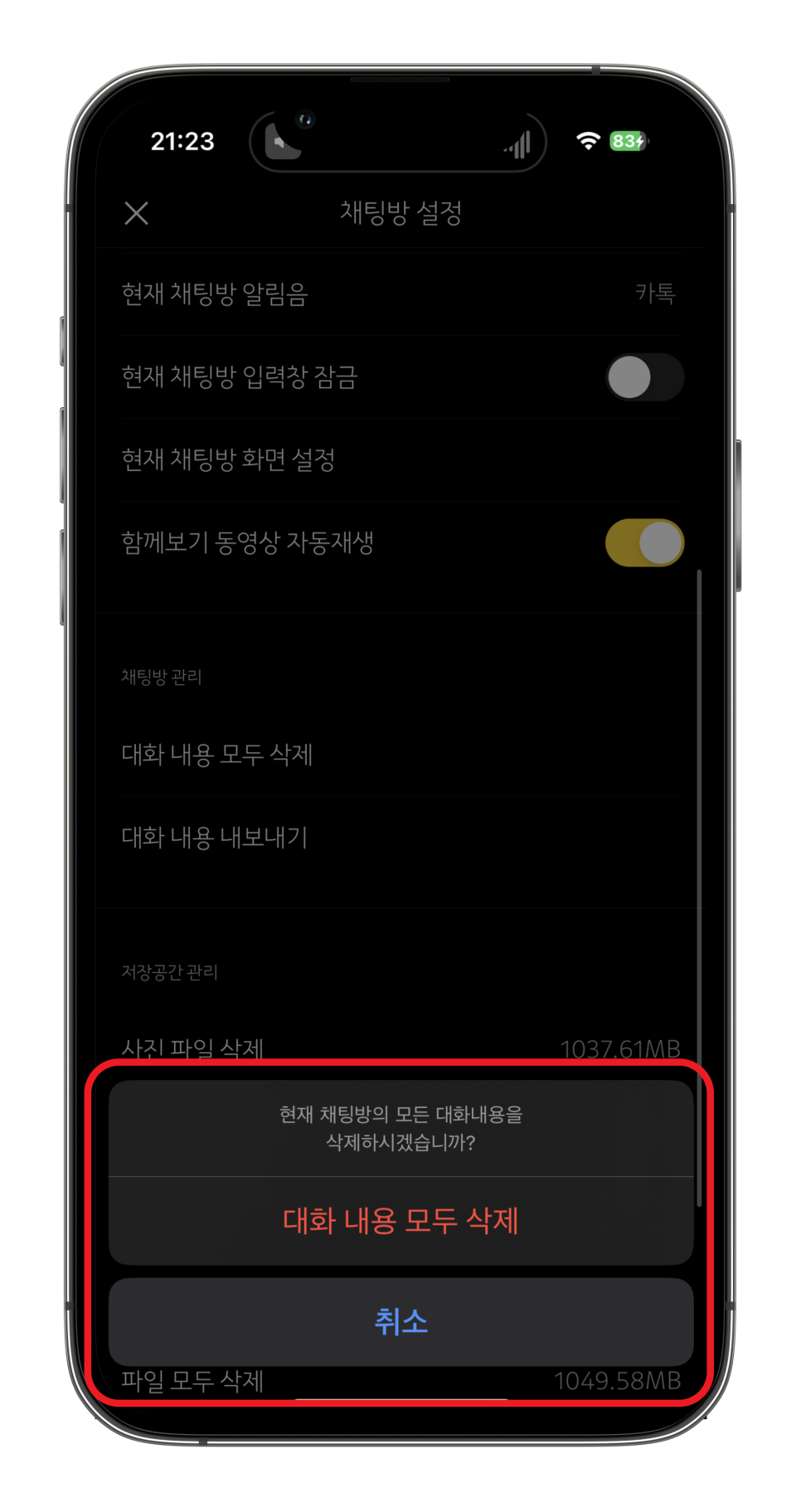
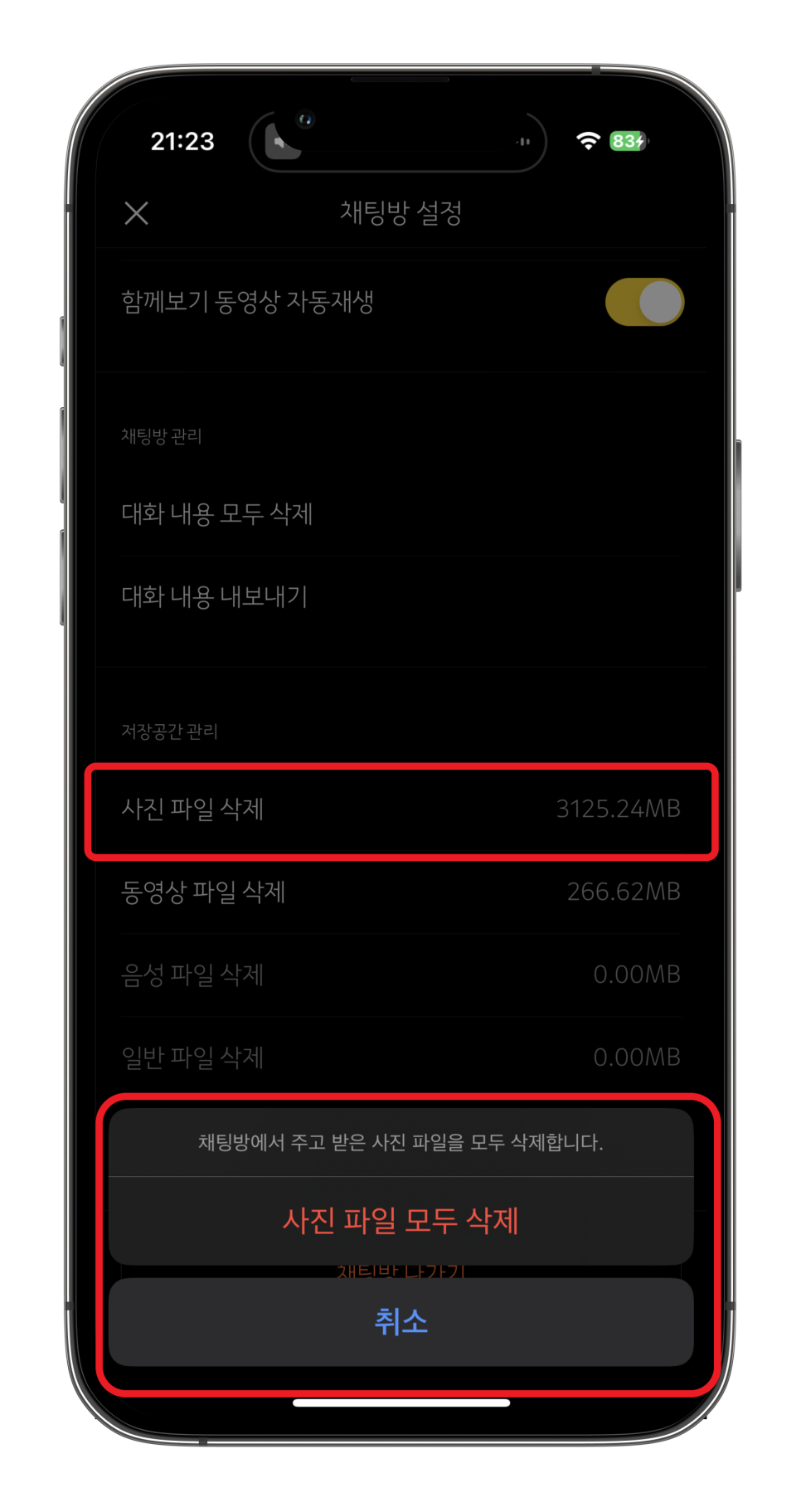
전체 삭제를 하지 않고 나는 부분적으로 삭제를 하고 싶으신 분들은 그 아래 저장 공간 관리에서 사진, 동영상, 음성, 일반, 파일 모두 삭제를 통해서 필요 없는 자료만 삭제가 가능하기 때문에 필요한 부분은 남기고 데이터를 지울 수 있다.
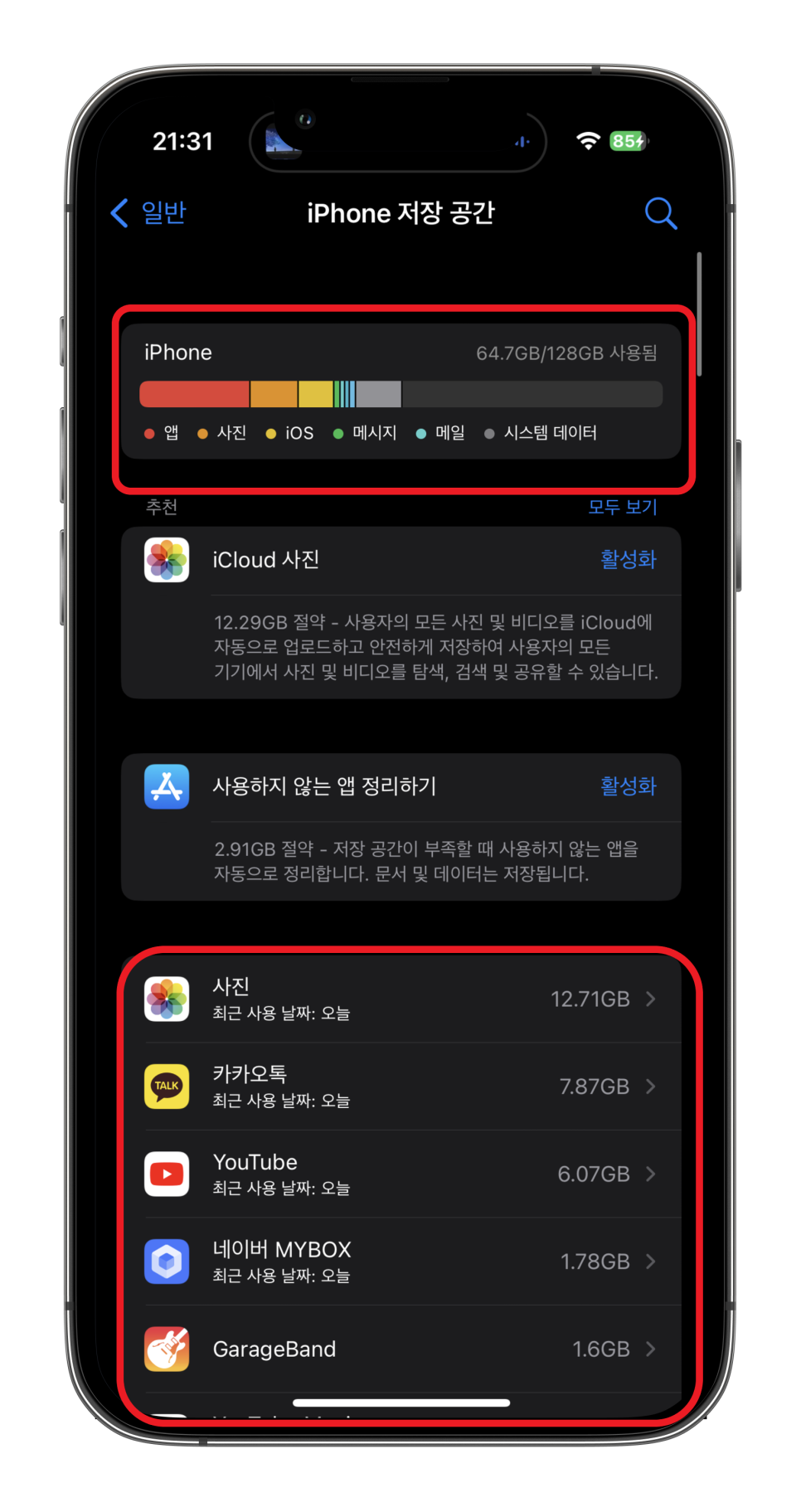
이렇게 아이클라우드, 최근 삭제된 파일 정리, 마이박스, 카카오톡 대화 삭제를 통해 아이폰 저장공간 늘리기를 해봤다. 한눈에 그래프만 보아도 엄청난 저장공간을 확보한 걸 확인할 수 있다. 어떠신가요? 매번 부족했던 어떻게 해야 할지 몰랐던 저장공간을 한 번에 확실하게 늘릴 수 있는 꿀팁이라고 할 수 있죠. 오늘 알아본 내용을 통해 여러분에게 유용한 정보가 되었으면 합니다.